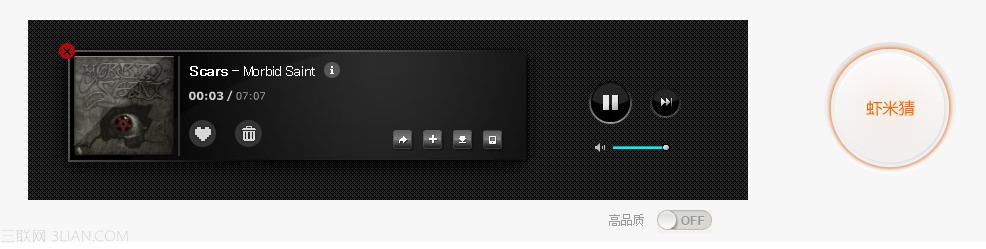萬盛學電腦網 >> 圖文處理 >> Photoshop教程 >> ps圖片處理 >> PS讓你的照片更有代入感
PS讓你的照片更有代入感
在對照片進行處理時,很少能繞開對色彩以及色調的優化或者修改。如果說這種處理為照片處理者提供了巨大的創作空間,那麼我們也可以說它是幾乎所有的照片處理都要求有的最基本的步驟。
一組優秀的作品一定需要在色彩與色調上進行嚴格把握,通過後期更好地映襯作品的主題,使其具有代入感。那麼接下來我們就和大家講解一番,怎麼利用對色彩色調的把控,讓作品更加有韻味!

先看原圖,曝光正常,但是畫面略顯平淡。在做後期前,要先明確思路,預想需要達到什麼樣的效果。這次案例,我們的後期方向是使畫面更加具有代入感,所以氛圍很關鍵。

第一步:適當恢復高光部分細節,調節色溫和色調讓畫面向暖色偏紅。

第二步:調節色階,讓畫面反差稍微低一些。

效果如圖:

第三步:新建一個照片濾鏡圖層,自定義顏色:fccb7d 注意控制濃度,目的是讓畫面整體偏暖,讓過度自然。
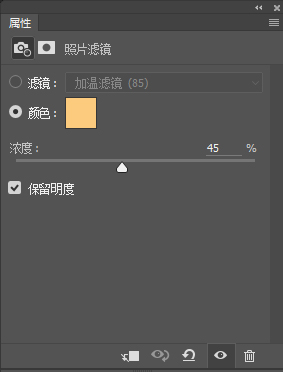

效果如圖:

第四步:新建一個色彩平衡圖層,對暗部加紅和藍色,讓深色部分偏一些暖咖啡色。

效果如圖:

第五步:建一個可選顏色圖層,調整紅色、黃色、白色、中性色、黑色,這一步是為了後面調色所做,可控制頭發部分的偏色,現在還看不出來,要疊加後才會有效果。
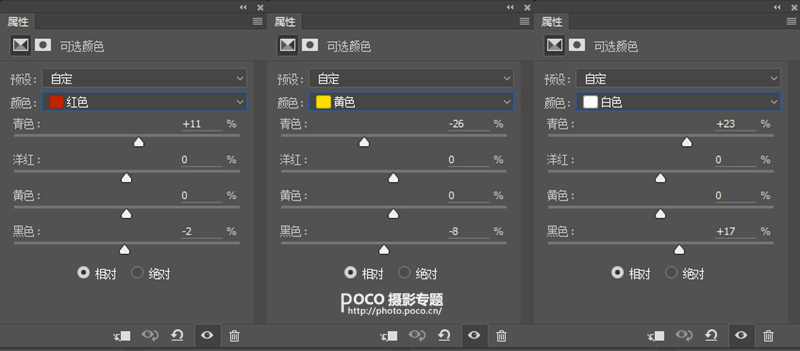
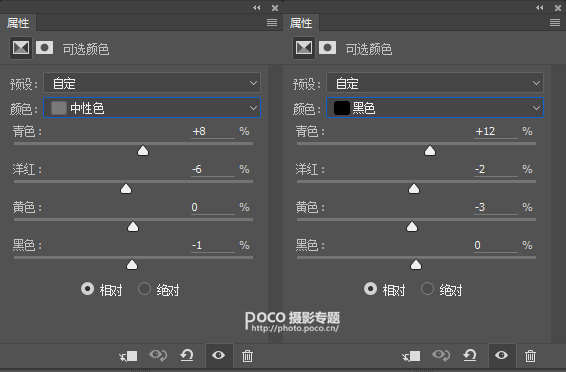
效果如圖:

第六步:新建一個色彩平衡圖層,對陰影部分適當加藍色,可以恢復上一步調色對頭發和裙子顏色的影響。

效果如圖:

第七步:新建一個曲線圖層,S型曲線不用說,為的是適當增加反差。
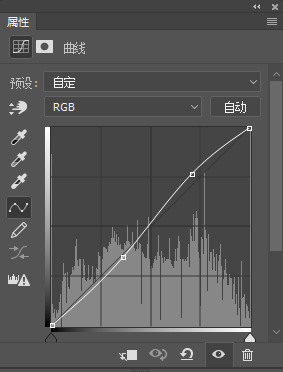
效果如圖:

第八步:新建一個可選顏色圖層,對畫面中主要的顏色,紅色、黃色、藍色進行調整,過濾掉雜亂的顏色,讓這幾個顏色在畫面中突出一些。

效果如圖:

到這裡調色基本結束了,如果覺得飽和度過高,可以建立一個色相飽和度圖層,對黃色適當降低飽和度。
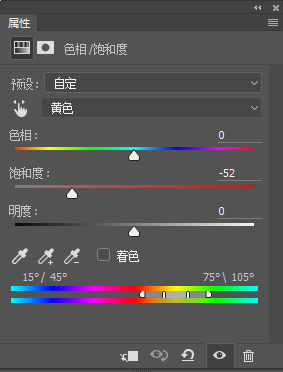
效果如圖:

如果想增加一些氛圍感的話,可以加一個暗角,方法有很多,我是用插件來加的暗角,Google Nik Collection調色套裝插件已經官方免費,我使用的是套裝中的Color Efex Pro (圖像調色濾鏡)

此類調色方法主要是針對環境主要色彩較少並且偏暖的情況,基本一個場景可以重復使用,保存為PSD更加方便整組色調的統一,如果你感興趣也可以試試。


- 上一頁:PS中的紙藝效果創作
- 下一頁:PS出干淨明亮的室內寫真